Ativar encaminhamento de porta para o Zyxel Keenetic Giga
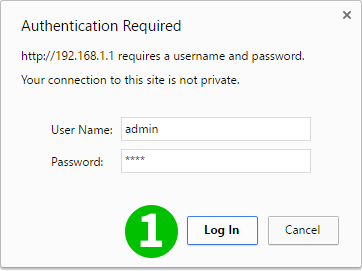
1 Entre no seu roteador com seu nome de usuário e senha (IP padrão: 192.168.1.1 - nome de usuário/senha padrão: admin/1234)
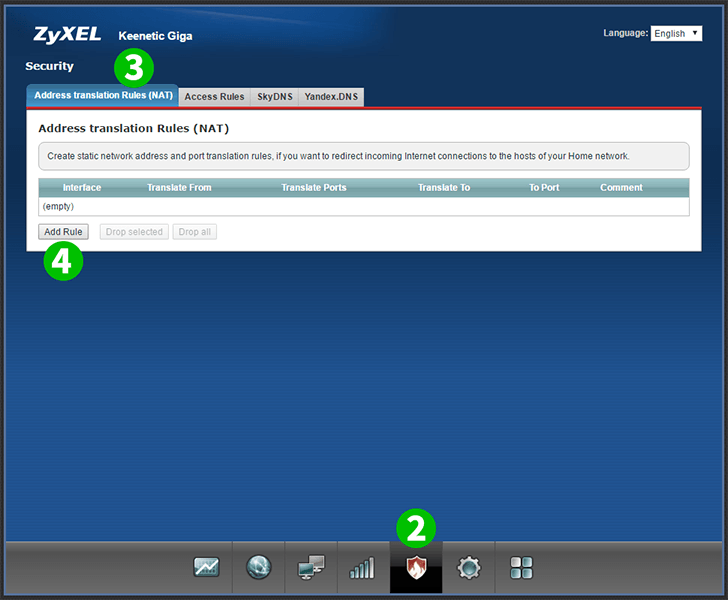
2 Selecione "Security" (ícone de escudo) no menu inferior
3 Selecione a guia "Address translation Rules (NAT)"
4 Clique em "Add Rule"
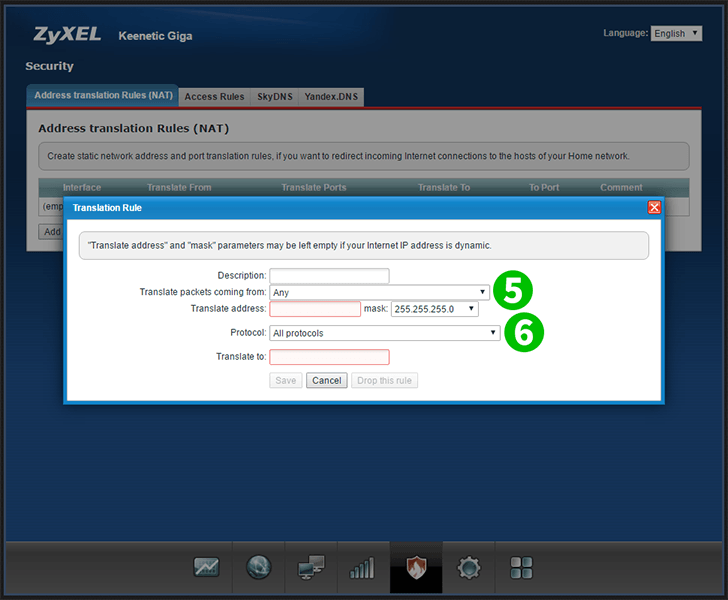
5 Selecione Conexão de banda larga na lista suspensa (Nota: se o seu tipo de conexão for PPoE ou L2TP, será necessário selecionar a opção apropriada na lista suspensa)
6 Selecione TCP na lista suspensa
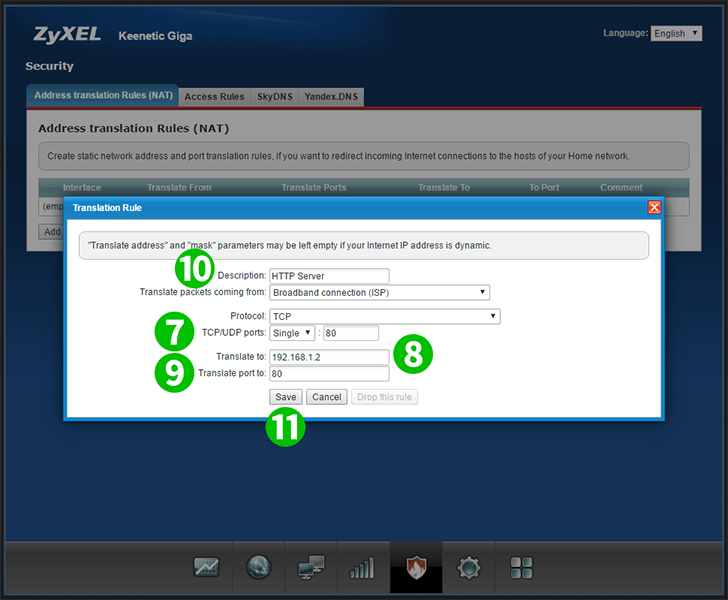
7 Selecione Único. Digite 80 no campo apropriado
8 Digite o IP (preferencialmente estático) do computador em que o cFos Personal Net está sendo executado no campo "Translate to:"
9 Digite 80 no campo "Translate port to:"
10 (Opcional) Digite o servidor HTTP no campo "Description:"
11 Clique em "Save"
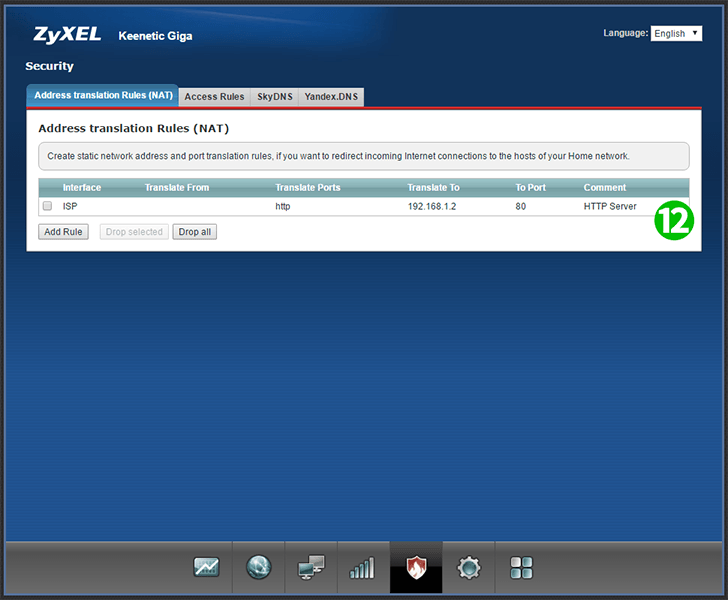
12 O encaminhamento de porta agora está configurado para o seu computador e você pode sair do seu Zyxel Keenetic Giga
Ativar encaminhamento de porta para o Zyxel Keenetic Giga
Instruções sobre a ativação do Port Forwarding para o Zyxel Keenetic Giga